
-
rmclock下载
大小:2.33MB系统:Win7/8/10 类别:桌面工具语言:简体中文 时间:2020-04-17 12:18:16

使用电脑的时候,经常会莫名其妙的被占用很多的内存。导致电脑非常卡顿,借助于cpu优化软件,可以很好的解决这个问题。rmclock是一款功能强大的CPU优化软件,软件可以有效帮助CPU进行任务分配管理工作,并且是针对一些老款的CPU来说,它的效果非常直观,可以设置用户CPU的电源消耗方案,通过高中低三种性能方案, 让用户的CPU根据工作需求进行负载设置,根据情况选择最好的方式优化cpu。
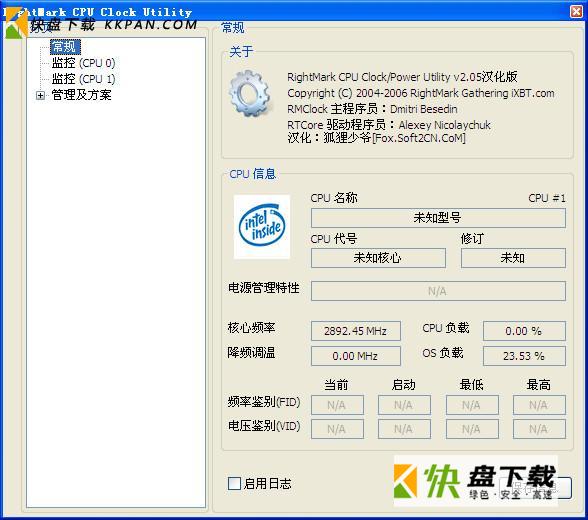
1、提供最方便的超频设置,在主界面选择您的主板就可以根据提示建立超频
2、采用了比较新颖的思路,通过软件的方式直接控制主板的时钟发生器的状态,在工作过程就改变了CPU的工作频率,达到了超频的目的。
3、“即超即用”。如果遇到超频故障,只要重启就可以了,不需要拔线或是清除BIOS等操作十分方便。
4、可以根据您选择的主板或者是型号立即找到对应的外频与其对应的pci clock
1、CPU频率指示菜单
(1)显示监控页面 - 显示应用程序的监控页面。如果应用程序窗口被隐藏,则可以预先显示。这是通过左键单击CPU频率指示器托盘图标执行的默认操作。
(2)显示 - 设置显示模式(CPU频率或CPU节气门指示)和单位(如果CPU频率分别低于或高于1 GHz,或始终为GHz,则自动为MHz / GHz)。
(3)隐藏图标 - 隐藏CPU频率指示器图标。
2、CPU负载指示器菜单
(1)显示监控页面 - 显示应用程序的监控页面。如果应用程序窗口被隐藏,则可以预先显示。这是通过双击CPU负载指示器托盘图标执行的默认操作。
(2)启动任务管理器 - 启动Windows任务管理器。
(3)显示 - 设置显示模式(当前CPU / OS负载表,或CPU / OS负载历史图; CPU负载,OS负载或两者)。
(4)隐藏图标 - 隐藏CPU负载指示器图标。
3、CPU内核温度指示菜单
(1)显示监控页面 - 显示应用程序的监控页面。如果应用程序窗口被隐藏,则可以预先显示。这是通过左键单击CPU内核温度指示器托盘图标执行的默认操作。
(2)隐藏图标 - 隐藏CPU内核温度指示器图标。
(3)电池指示灯菜单
(4)显示电池信息页面 - 显示应用程序的电池信息页面。如果应用程序窗口被隐藏,它将首先显示。这是通过双击电池指示器托盘图标执行的默认操作。
(5)调整电源配置文件属性 - 显示当前所选配置文件的设置,其中包括Windows电源管理设置。
(6)调整Windows电源属性 - 带来Windows“电源选项属性”对话窗口,通常双击Windows电源状态托盘图标显示。
4、命令行参数
5、兼容性
(1)CPU电源管理驱动程序/软件
RMClock与AMD Cool'n'Quiet(tm)/ PowerNow!(tm),增强型Intel(R)SpeedStep(tm)和Transmeta LongRun(tm)软件兼容,前提是它当前没有活动。没有必要卸载现有的处理器驱动程序,此外,从版本2.0开 始,RMClock通过在程序启动时选择自己的电源方案自动禁用驱动程序的电源管理。当前的电源方案在退出RMClock的时候会自动恢复。
(2)性能分析软件
由于RMClock依靠特定于CPU的性能监视计数器(PMC)来确定CPU使用率,因此可以通过应用程序性能分析应用程序(如Intel VTune或AMD CodeAnalyst)来实现兼容性问题,这些应用程序使用相同的计数器来监视处理器特定的性能事件。因此,在使用这种软件之前,您应该退出RMClock实用程序。
(3)基准测试软件
与任何电源管理软件一样,在运行任何基准测试软件之前,应禁用RMClock的性能/电源管理功能(例如,您的配置文件应设置为“无管理”或其中一个固定的性能状态配置文件)。否则,您可能会收到不正确的基准测试结果。

DualMonitorTools win7双任务栏插件7940人在玩如何在win7系统中设置双显示器都显示任务栏呢?接下来小编将会详细地进行介绍。
下载
winhex下载1755人在玩winhex是一个专门用来对付各种日常紧急情况的小工具。可以用来检查和修复各种文件、恢复删除文件、硬盘损坏造成的数据丢失等。同时WinHex还可以让你看到其他程序隐藏起来的文件和数据。
下载
Procexp.exe下载1647人在玩Procexp是Process Explorer的简称,比windows任务管理器要高级强大不少。Process Explorer是一种轻巧且可移植的高级过程管理实用程序,一款增强型的任务管理器,可从Task Manager停下来的地方接手。
下载
corel产品注册机x71520人在玩orel产品系列注册机2020通用版是针对corel系列产品推出的专用注册机
下载
upupoo免费版下载1427人在玩upupoo动态桌面是一款电脑动态桌面软件,又译为啊噗啊噗,可以将视频设为桌面壁纸,upupoo软件也收集了动漫、舞蹈、神曲、风景等大量的视频壁纸资源,全视角动态桌面,交互桌面,改变对传统桌面的认知,并且保证永久免费使用。
下载
VMware Workstation 8.0下载1371人在玩vmware8是一款专业好用的虚拟机软件,能够帮助用户在单一的桌面上同时运行不同的操作系统,vmware8中文版可以完美支持win、mac、linux操作系统的运行,用来开发、测试以及部署新的应用程序再合适不过。
下载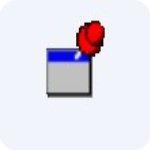
DeskPins绿色汉化版下载1210人在玩DeskPins是一款可以把你想要的窗口放在最顶层的软件,还可以把窗口自动置顶。常用软件前端显示(DeskPins),可以见你常用的窗口定在桌面前端,就像大头针一样,只需要点击DeskPins大头针图标,然后点击任何一个窗口,DeskPins就可以将任何应用窗口保持在其它窗口最顶层。
下载
TrayS下载1169人在玩TrayS是一款简单好用的桌面小工具,支持自定义操作,可以将任务栏设置成自己喜欢的颜色或样式,非常方便,操作上几乎没啥难度。
下载
transmac破解版下载975人在玩TransMac(dmg文件打开工具)这个软件可以在windows上打开mac的文件系统,比如说mac磁盘,或者是mac系统镜像等等。
下载
Twomon SE免费版下载916人在玩TwomonSE是一款屏幕扩展工具,可以把你的手机、平板当做第二个电脑屏幕使用,TwomonSE软件功能包括扩展屏幕、重复的屏幕、显示触摸等,使用非常方便。
下载